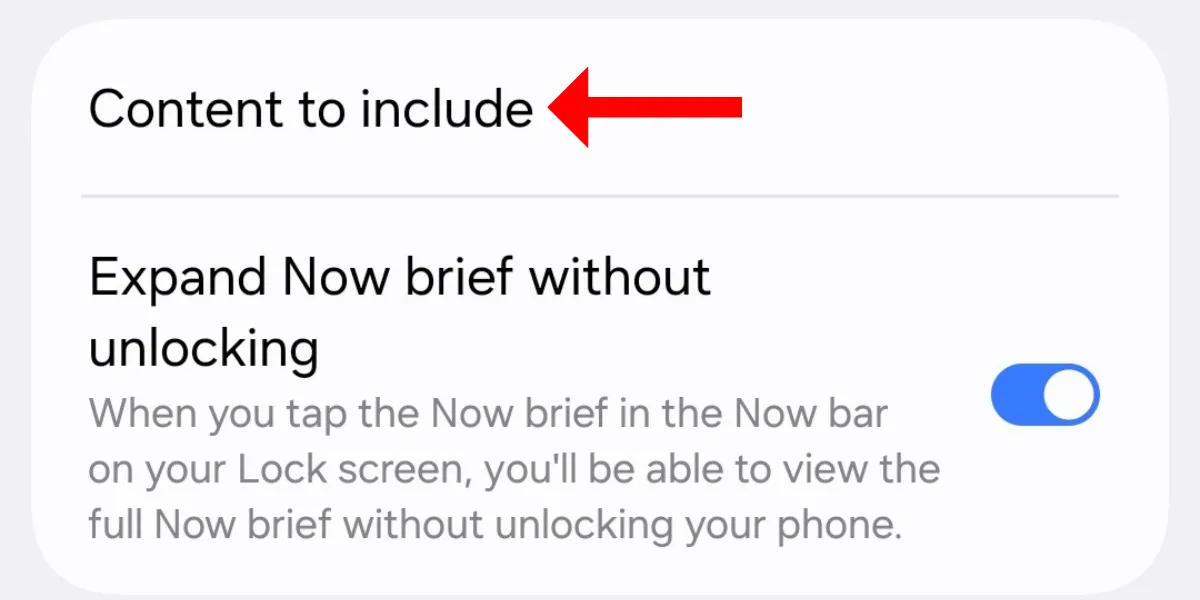Cuộc sống hiện đại mang đến nhiều tiện ích, và việc kiểm soát nhiệt độ đồ vật xung quanh là một trong số đó. Đặc biệt với những người không thích thức uống quá nóng hay muốn đảm bảo món ăn đạt nhiệt độ lý tưởng, việc sở hữu một thiết bị đo nhiệt độ tiện lợi là rất cần thiết. May mắn thay, nếu bạn đang sử dụng các mẫu điện thoại thông minh Google Pixel 8 Pro, Pixel 9 Pro hoặc Pixel 9 Pro XL, bạn đã có sẵn một công cụ mạnh mẽ để đo nhiệt độ các vật thể khác nhau ngay trong túi của mình.
Các mẫu điện thoại Pixel này được trang bị một cảm biến nhiệt độ nhỏ gọn nằm cạnh cụm camera, cho phép bạn dễ dàng xác định độ nóng hoặc lạnh của một vật thể. Dù không phải là thiết bị y tế được FDA (Cục Quản lý Thực phẩm và Dược phẩm Hoa Kỳ) phê duyệt, ứng dụng Nhiệt kế tích hợp này vẫn cung cấp kết quả đáng tin cậy và rất hữu ích cho các nhu cầu sử dụng hàng ngày.
Khám Phá Ứng Dụng Nhiệt Kế Tích Hợp Của Google Pixel
Google Pixel 8 Pro, Pixel 9 Pro và Pixel 9 Pro XL đều được tích hợp sẵn ứng dụng “Thermometer” (Nhiệt kế) mạnh mẽ, giúp người dùng đo nhiệt độ của nhiều loại vật thể một cách nhanh chóng. Cảm biến nhiệt độ vật lý đặc biệt này là điểm nhấn công nghệ, biến chiếc điện thoại của bạn thành một công cụ đa năng hữu ích trong nhiều tình huống, từ việc kiểm tra nhiệt độ ly cà phê buổi sáng đến đảm bảo món ăn được làm nóng vừa đủ.
Ứng dụng Nhiệt kế thường được cài đặt sẵn trên các dòng Pixel tương thích. Tuy nhiên, nếu bạn không tìm thấy nó trong ngăn kéo ứng dụng, bạn có thể dễ dàng tải xuống từ Cửa hàng Google Play. Điều quan trọng cần lưu ý là các chỉ số nhiệt độ từ ứng dụng này mang tính tham khảo và không được sử dụng cho mục đích y tế.
![]() Điện thoại Google Pixel 9 Pro màu đen trên nền xám, minh họa cho khả năng đo nhiệt độ vật thể thông minh
Điện thoại Google Pixel 9 Pro màu đen trên nền xám, minh họa cho khả năng đo nhiệt độ vật thể thông minh
Thông số kỹ thuật nổi bật của Google Pixel 9 Pro
| Thông số | Chi tiết |
|---|---|
| SoC | Google Tensor G4 với bộ đồng xử lý bảo mật Titan M2 |
| RAM | 16GB |
| Lưu trữ | 128GB, 256GB, 512GB, 1TB |
| Pin | 4.700mAh |
| Cổng kết nối | USB-C |
| Hệ điều hành | Android 14 (khi ra mắt) |
| Camera trước | 42MP (dual PD binning), khẩu độ ƒ/2.2, góc nhìn 103°, lấy nét tự động |
| Kích thước | 6 x 2.8 x 0.3 inch |
| Màu sắc | Porcelain, Rose Quartz, Hazel, Obsidian |
| Tốc độ sạc | 27W có dây, 21W không dây |
| Chuẩn kháng nước/bụi | IP68 |
Google Pixel 9 Pro không chỉ nổi bật với tính năng đo nhiệt độ mà còn gây ấn tượng bởi thiết kế tinh tế, bộ xử lý Tensor G4 mạnh mẽ và 16GB RAM. Những cải tiến này biến Pixel 9 Pro thành lựa chọn lý tưởng cho các ứng dụng AI tiên tiến, khả năng chụp ảnh và quay video tuyệt đẹp. Thiết bị còn có hệ thống ba camera sau chuyên nghiệp, camera trước 42MP và màn hình Super Actua sáng nhất, mang đến trải nghiệm hình ảnh sống động trong hai kích cỡ khác nhau.
Hướng Dẫn Chi Tiết Sử Dụng Ứng Dụng Nhiệt Kế Trên Pixel
Để bắt đầu đo nhiệt độ của một vật thể bằng điện thoại Pixel của bạn, hãy làm theo các bước đơn giản dưới đây:
- Mở ứng dụng Nhiệt kế: Truy cập ngăn kéo ứng dụng trên điện thoại của bạn và khởi chạy ứng dụng “Thermometer”.
- Chọn “Object Temperature”: Trên màn hình chính của ứng dụng, hãy chạm vào tùy chọn “Object Temperature” (Nhiệt độ vật thể).
- Lựa chọn loại vật thể: Màn hình tiếp theo sẽ hiển thị các lựa chọn để bạn chọn loại vật thể mà bạn muốn đo. Các tùy chọn này thường bao gồm:
- Thức ăn (Food): Bao gồm thịt, cá, rau củ quả, sản phẩm từ sữa, trứng và các loại thực phẩm đã qua chế biến.
- Chất lỏng (Liquid): Bao gồm nước, dầu, sữa, rượu vang, giấm, nước tương và mật ong.
- Bề mặt nấu ăn (Cooking Surfaces): Bao gồm thép không gỉ, đồng, gang, nhôm, gốm sứ và chảo chống dính.
- Thực hiện đo: Sau khi bạn đã chọn loại vật thể phù hợp, hãy giữ điện thoại của bạn cách vật thể khoảng 2 inch (khoảng 5 cm). Đảm bảo giữ điện thoại thật chắc chắn và ổn định để cảm biến tập trung vào đối tượng cần đo. Bạn sẽ thấy kết quả nhiệt độ hiển thị theo thời gian thực trên màn hình. Để ghi lại kết quả đo, hãy chạm vào vòng tròn trên màn hình.
Tính năng này rất tiện lợi trong cuộc sống hàng ngày. Ví dụ, bạn có thể sử dụng để kiểm tra nhiệt độ cốc trà hay cà phê của mình để tránh bị bỏng, hoặc kiểm tra xem món ăn vừa đặt mua online có cần hâm nóng lại không.
Sau khi đo, bạn có thể chọn “Save” (Lưu) ở phía dưới màn hình để lưu lại kết quả để sử dụng sau này. Nếu muốn xóa kết quả đo, chạm vào nút “Delete” (Xóa). Để thực hiện một phép đo mới, hãy chạm vào biểu tượng mũi tên quay lại. Việc lưu trữ dữ liệu nhiệt độ giúp bạn dễ dàng theo dõi sự thay đổi nhiệt độ của một vật thể theo thời gian, hỗ trợ việc so sánh và đưa ra quyết định phù hợp.
Khắc Phục Các Sự Cố Thường Gặp Khi Đo Nhiệt Độ Bằng Pixel
Trong quá trình sử dụng ứng dụng Nhiệt kế trên điện thoại Pixel, đôi khi bạn có thể gặp phải một số vấn đề. Dưới đây là các mẹo khắc phục sự cố hiệu quả:
Khi Kết Quả Đo Không Chính Xác
Nếu bạn liên tục nhận được các kết quả đo không chính xác, có thể cảm biến đo lường trên điện thoại của bạn đang gặp vấn đề. Một số nguyên nhân phổ biến bao gồm việc sử dụng vỏ điện thoại không tương thích hoặc cảm biến bị bám bụi.
Trong trường hợp này, hãy tháo vỏ điện thoại và vệ sinh kỹ lưỡng khu vực cảm biến nằm gần camera. Sau đó, thử thực hiện lại phép đo mà không lắp vỏ điện thoại. Đồng thời, hãy đảm bảo rằng bạn đang giữ điện thoại trong vòng 2 inch (khoảng 5 cm) so với vật thể cần đo. Việc giữ điện thoại quá xa vật thể rất có thể dẫn đến kết quả không chính xác.
Khi Hiển Thị Thông Báo “Không Khả Dụng”
Nếu ứng dụng Nhiệt kế hiển thị thông báo “Not Available” (Không khả dụng), điều này có nghĩa là nhiệt độ của vật thể nằm ngoài phạm vi đo mà cảm biến có thể xử lý. Ứng dụng và điện thoại Pixel của bạn có khả năng đo nhiệt độ trong khoảng từ -5°F (-20°C) đến 392°F (200°C). Hãy kiểm tra xem vật thể bạn đang đo có nằm trong khoảng nhiệt độ này không.
Khi Ứng Dụng Gặp Trục Trặc
Nếu ứng dụng không đọc được nhiệt độ hoặc hoạt động bất thường, hãy thử đóng và khởi động lại ứng dụng. Nếu vấn đề vẫn tiếp diễn, hãy khởi động lại điện thoại Pixel của bạn và thử sử dụng ứng dụng sau khi điện thoại đã bật lại hoàn toàn.
Điều quan trọng cần lưu ý là tính năng đo nhiệt độ này chỉ khả dụng trên các mẫu Google Pixel 8 Pro, Pixel 9 Pro và Pixel 9 Pro XL. Ngay cả khi bạn tìm cách cài đặt ứng dụng Nhiệt kế trên một mẫu điện thoại khác không thuộc danh sách này, bạn cũng không thể đo nhiệt độ vì điện thoại đó không được trang bị cảm biến cần thiết.
![]() Thiết bị Google Pixel 9 Pro XL màu đen đặt nghiêng, đại diện cho dòng điện thoại Pixel có tính năng nhiệt kế
Thiết bị Google Pixel 9 Pro XL màu đen đặt nghiêng, đại diện cho dòng điện thoại Pixel có tính năng nhiệt kế
Thông số kỹ thuật nổi bật của Google Pixel 9 Pro XL
| Thông số | Chi tiết |
|---|---|
| SoC | Google Tensor G4 với bộ đồng xử lý bảo mật Titan M2 |
| RAM | 16GB |
| Lưu trữ | 128GB, 256GB, 512GB, 1TB |
| Pin | 5.060mAh |
| Cổng kết nối | USB-C |
| Hệ điều hành | Android 14 (khi ra mắt) |
| Camera trước | 42MP (dual PD binning), khẩu độ ƒ/2.2, góc nhìn 103°, lấy nét tự động |
| Kích thước | 6.4 x 3.0 x 0.3 inch |
| Màu sắc | Obsidian, Porcelain, Hazel, Rose Quartz |
| Trọng lượng | 221g |
| Tốc độ sạc | 37W có dây, 23W không dây |
| Chuẩn kháng nước/bụi | IP68 |
Google Pixel 9 Pro XL mang đến trải nghiệm tuyệt vời với màn hình Super Actua 6.8 inch rộng lớn, kết hợp với bộ xử lý Tensor G4 mạnh mẽ và 16GB RAM, đảm bảo hiệu suất AI hàng đầu và khả năng chụp ảnh tiên tiến. Thiết bị này sở hữu hệ thống camera hiện đại nhất của Google, bao gồm ba camera sau chuyên nghiệp và camera trước 42MP, tất cả trong một thiết kế thanh lịch.
Tính năng nhiệt kế tích hợp này là một trong những điểm độc đáo và rất hữu ích của các dòng điện thoại Pixel cao cấp. Nó không chỉ giúp bạn kiểm soát nhiệt độ đồ uống, thức ăn mà còn mở ra nhiều khả năng ứng dụng trong sinh hoạt hàng ngày.